همانطور که در پست های آموزشی نرم افزار ایندیزاین بارها و بارها اشاره کردیم، متن در ایندیزاین اهمیت بسیار بالایی دارد و به همین خاطر ابزارهای فوق العاده قدرتمندی برای کار با متن در ایندیزاین وجود دارد. پس باید متن ها را بصورتی اصولی، درست و زیبا در کنار تصاویر و دیگر المان های گرافیکی قرار دهید. در ابتدا شاید فکر کنید پس از وارد کردن متن به ایندیزاین کار تمام شده است اما در اصل کار شما به عنوان یک صفحه آرا تازه شروع شده. اینجاست که باید متن های وارد شده را مرتب و منظم کنید. به عنوان مثال تمام خطوط در متن های چند ستونه باید در راستای همدیگر قرار گیرند. به عبارتی دیگر شما باید نوشته های خود را بالانس کنید تا کار شما زیبا جلوه کند. شاید فکر کنید که این همه حساسیت لازم نیست، اما باید در نظر بگیرید که شما در حال طراحی و صفحه آرایی کتاب، مجله و نشریات رومیزی هستید و محدوده کار خیلی خیلی بزرگتر از طراحی یک پوستر یک صفحه ای است. پس مرتب کردن حرفه ای متن ها و نوشته ها در اینگونه پروژه ها از نان شب واجب تر است. در این پست همراه بیت گرف باشید تا با هم مرتب کردن حرفه ای متن ها در ایندیزاین را مرور کنیم.
مرتب کردن حرفه ای متن ها در ایندیزاین
منظور ما از مرتب کردن حرفه ای متن ها، یک بالانس کردن نوشته ها در متن های چند ستونه و دو هم راستا کردن خطوط کرسی متن ها است که هر دو مورد تاثیر بسیار زیادی در خوانایی و زیبایی بصری کار دارند. برای بالانس کردن متن های چند ستونه در ابتدا باید روی کادر متنی کلیک کنید و از نوار کنترل گزینه Balance Column را انتخاب کنید.
برای هم راستا کردن خطوط کرسی نیز در ابتدا از قسمت View Option تیک گزینه Baseline Gridرا بزنید تا خطوط راهنما ظاهر شود. سپس با دوبار کلیک کردن بر روی کادر متنی، وارد متن شوید و در قسمت پاراگراف، Align to Baseline Grid را انتخاب کنید و کار تمام شد.
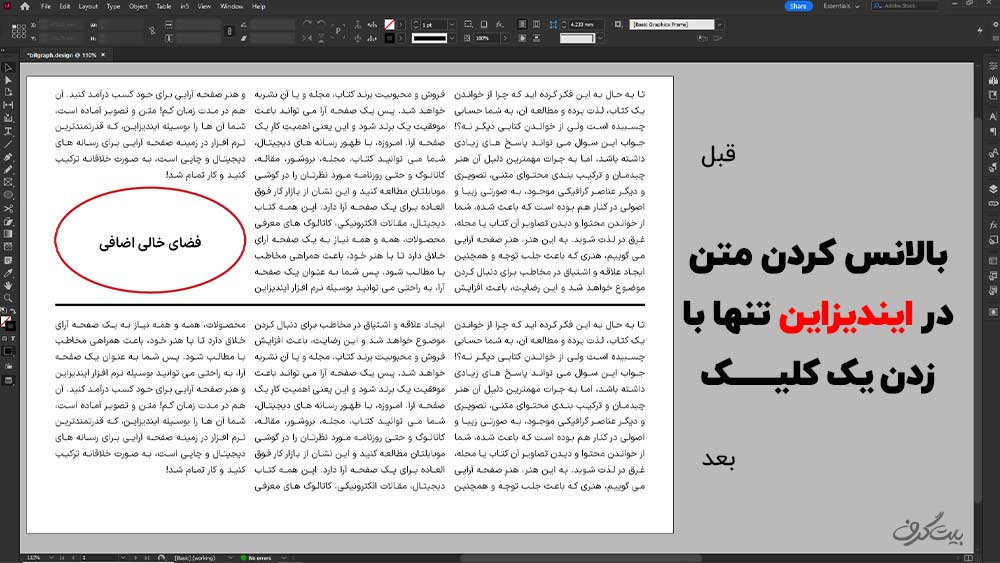
راهنمای مشاهده فیلم مرتب کردن حرفه ای متن ها در ایندیزاین
|
دقایق مهم ویدئو |
||
|
عناوین |
از |
تا |
|
مقدمه |
00:00 |
00:33 |
|
بالانس کردن متن های چند ستونی |
00:33 |
01:46 |
|
مرتب کردن حرفه ای متن در ایندیزاین |
01:46 |
03:52 |




















سلام وقتتون بخیر من طبق مراحل ویدیو کار انجام دادم ولی چرا گرید بیس لاین برام نمایش داده نمیشه؟
سلام وقت بخیر
لطفا یک اسکرین رکورد از حین کارتان به تیم پشتیبانی ما در تلگرام ارسال کنید تا مشکل را بررسی کنیم.